Diffuser votre contenu préféré n’a jamais été aussi facile, grâce à Bob Player. Ce lecteur IPTV est un excellent choix pour les utilisateurs qui souhaitent une expérience de streaming fluide et sans tracas sur leurs téléviseurs intelligents et leurs appareils Android. Que vous soyez novice en matière d’IPTV ou que vous recherchiez simplement un guide d’installation facile, ce tutoriel étape par étape vous aidera à installer ce lecteur sans aucun problème.
« Dans un monde où l’on regorge de choix en matière de divertissement, avoir le bon lecteur IPTV fait toute la différence. Bob Player apporte simplicité et efficacité à votre expérience de streaming.
Pourquoi choisir Bob Player ?
Bob Player est un puissant lecteur IPTV qui vous permet de diffuser facilement des chaînes de télévision en direct, des films et des séries. Il prend en charge plusieurs formats vidéo, ce qui en fait un choix polyvalent pour les utilisateurs d’IPTV. Vous trouverez ci-dessous quelques-unes des principales raisons de choisir Bob :
- Interface conviviale : L’application est conçue dans un souci de simplicité, ce qui permet à tout le monde de naviguer facilement.
- Streaming fluide : Bob Player prend en charge divers formats vidéo et garantit une expérience sans mise en mémoire tampon.
- Compatibilité multi-appareils : Il fonctionne parfaitement sur les téléviseurs intelligents et les appareils Android.
- Paramètres personnalisables : Vous pouvez ajuster la qualité vidéo, les sous-titres et d’autres paramètres pour améliorer votre expérience de visionnage.
Passons maintenant à sa configuration sur différents appareils.
Comment installer Bob Player sur Smart TV
L’installation de Bob Player sur une Smart TV vous permet de profiter d’un streaming IPTV de haute qualité sur un écran plus grand. Suivez ces étapes pour configurer l’application sur votre Smart TV.
Étape 1 : Vérifiez la compatibilité
Avant de l’installer, assurez-vous que votre Smart TV fonctionne sur le système d’exploitation Android TV ou prend en charge les installations d’applications tierces. Si votre téléviseur ne répond pas à ces exigences, vous aurez peut-être besoin d’un boîtier Android TV externe.
Étape 2 : Activer les sources inconnues
Étant donné que Bob Player n’est pas disponible sur les magasins d’applications officiels, vous devez autoriser les installations de sources inconnues.
- Accédez aux paramètres de votre Smart TV.
- Allez à Sécurité et restrictions (peut varier selon la marque de téléviseur).
- Activez l’option Sources inconnues pour autoriser l’installation d’applications tierces.
Étape 3 : Téléchargez et installez Bob Player
Bob Player ne se trouve pas dans les magasins d’applications officiels, vous devez donc l’installer manuellement.
- Ouvrez le navigateur Web de votre Smart TV.
- Recherchez Bob Player APK à télécharger et visitez un site Web de confiance.
- Téléchargez le fichier APK et ouvrez-le.
- Cliquez sur Installer et attendez la fin du processus.
Étape 4 : Configurer l’abonnement IPTV
Une fois installée, lancez l’application et suivez ces étapes :
- Ouvrez Bob Player et accédez aux paramètres.
- Sélectionnez Ajouter une liste de lecture ou Connectez-vous avec l’URL M3U.
- Entrez les détails de votre abonnement IPTV (fournis par votre fournisseur IPTV).
- Cliquez sur Enregistrer et redémarrez l’application.
Maintenant, vous êtes prêt à profiter d’un streaming sans faille !
Comment installer Bob Player sur les appareils Android
Si vous souhaitez diffuser IPTV sur votre smartphone ou tablette Android, Bob Player est une excellente option. Voici comment vous pouvez l’installer et le configurer sur votre appareil Android.
Étape 1 : Téléchargez Bob Player à partir d’une source fiable
Étant donné que Bob Player n’est pas disponible sur le Google Play Store, vous devez télécharger l’APK manuellement.
- Ouvrez le navigateur Google Chrome sur votre appareil Android.
- Rechercher Bob Player APK télécharger.
- Téléchargez la dernière version du fichier APK à partir d’une source fiable.
Étape 2 : Activer les sources inconnues
Par défaut, votre appareil Android n’installera pas d’applications provenant de sources inconnues. Vous devez activer cette option manuellement.
- Allez dans Paramètres > Sécurité.
- Activer les sources inconnues.
Étape 3 : Installer Bob Player
Une fois le fichier APK téléchargé, suivez ces étapes pour l’installer :
- Localisez le fichier APK téléchargé dans votre dossier Téléchargements.
- Appuyez dessus et sélectionnez Installer.
- Attendez la fin du processus d’installation.
Étape 4 : Configurer l’abonnement IPTV
Après avoir installé Bob Player, vous devez configurer votre abonnement IPTV.
- Ouvrez Bob Player.
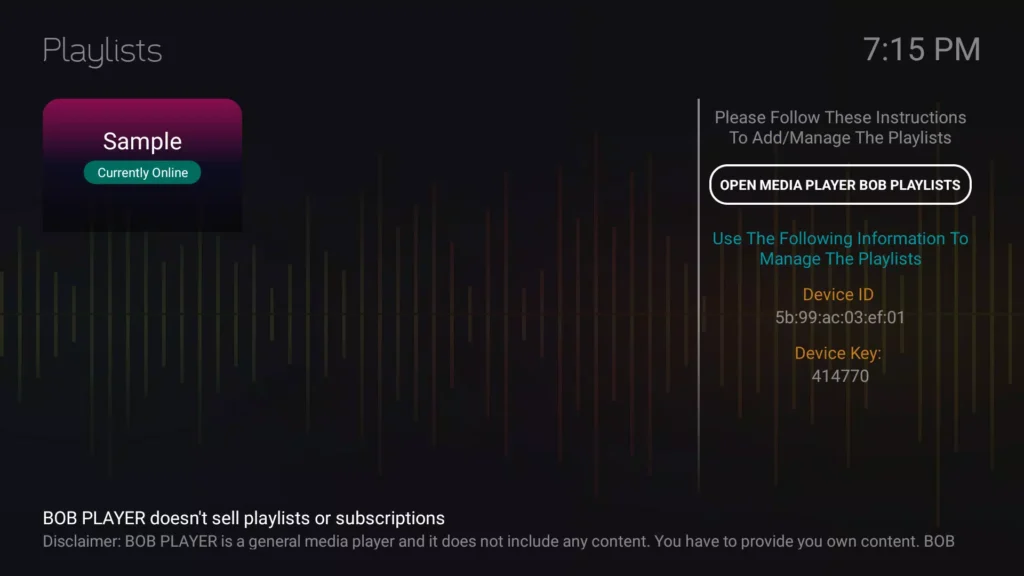
- Prenez le Device ID et le Device key.
- Ouvrire le site officiel de Bob Player: https://www.bobplayer.com/device/login
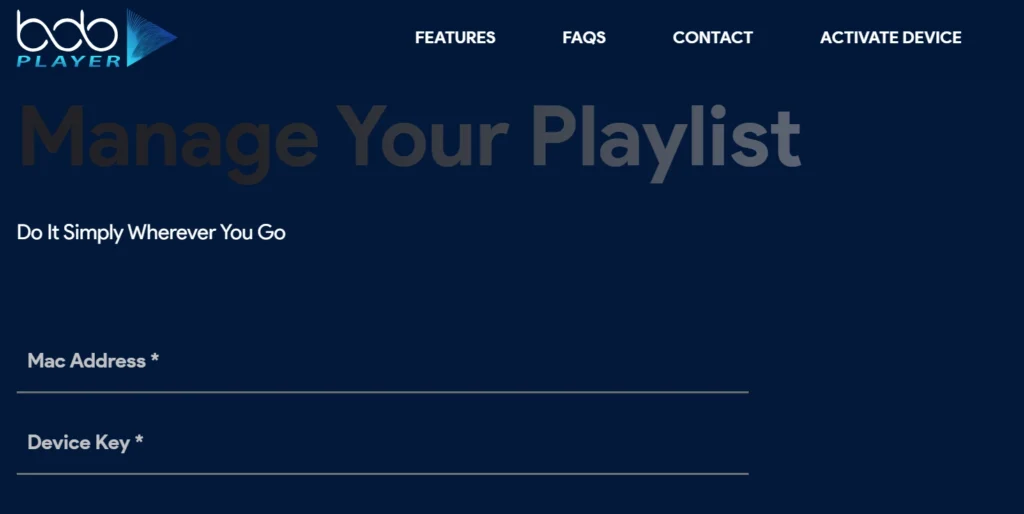
- Entrez vos identifiants. Et ajoutez votre playlist de votre abonnement IPTV.
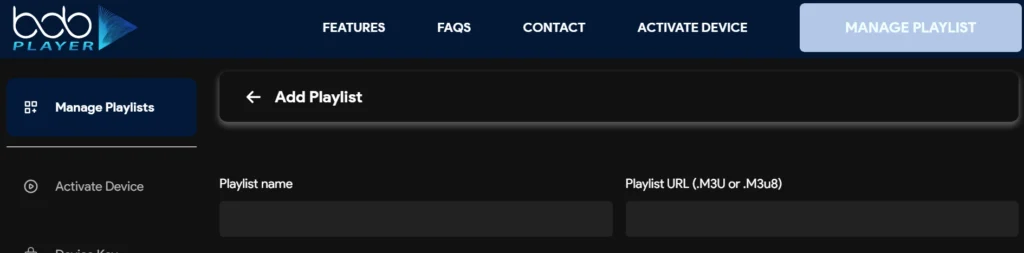
- Cliquez sur Enregistrer.
Une fois que tout est réglé, redémarrez l’application et commencez à diffuser vos chaînes préférées !
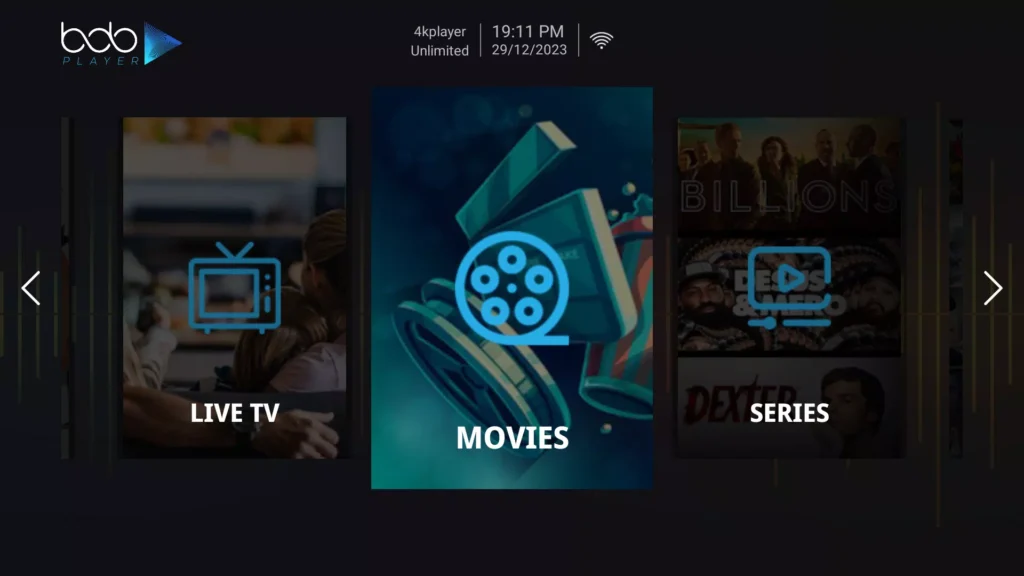
Dépannage des problèmes courants
Même si Bob Player est facile à installer et à utiliser, vous pouvez rencontrer quelques problèmes mineurs. Voici comment résoudre les problèmes courants et profiter d’une expérience de streaming fluide.
- L’application ne s’installe pas sur Smart TV ou Android
Si l’application refuse de s’installer, envisagez les correctifs suivants :
- Assurez-vous d’avoir activé les sources inconnues.
- Vérifiez si votre appareil dispose de suffisamment d’espace de stockage.
- Téléchargez l’APK à partir d’une source fiable.
- La liste de lecture ne se charge pas
Parfois, la liste de lecture peut ne pas se charger en raison d’informations de connexion incorrectes ou de problèmes de serveur.
- Vérifiez votre URL M3U ou votre identifiant Xtream Codes.
- Assurez-vous que votre abonnement IPTV est actif.
- Redémarrez l’application et réessayez.
Problèmes de mise en mémoire tampon
La mise en mémoire tampon peut être frustrante, mais elle est généralement causée par une connexion Internet lente ou une congestion des serveurs.
- Utiliser une connexion Internet haut débit.
- Redémarrez votre routeur et votre appareil.
- Réduire la qualité de diffusion dans les paramètres.
Pas de lecture audio ou vidéo
Si vous ne rencontrez aucun son ou des écrans vides, suivez ces solutions :
- Vérifiez si la chaîne fonctionne sur un autre appareil.
- Mettez à jour Bob Player vers la dernière version.
- Essayez une autre playlist IPTV.
Conclusion
Bob Player est un excellent lecteur IPTV qui facilite la diffusion en continu de chaînes de télévision en direct et de contenu à la demande. Que vous utilisiez une Smart TV ou un appareil Android, sa configuration est simple et directe. En suivant les étapes décrites ci-dessus, vous pouvez profiter d’une expérience de streaming ininterrompue.
Si vous rencontrez des problèmes, ne vous inquiétez pas ! Les conseils de dépannage fournis vous aideront à résoudre rapidement les problèmes courants. Maintenant, allez-y et profitez de votre contenu préféré avec Bob Player!









